Konfigurácia mapy vo formulári
V predvolenom nastavení je ovládací prvok mapy nakonfigurovaný v hlavnom formulári pre tabuľky účtov aj kontaktov, čo poskytuje možnosť zobraziť mapu v záznamoch tabuľky. Aj keď to nie je predvolene nakonfigurované, ovládací prvok mapy je možné pridať do tabuľky používateľov systému. Ovládací prvok mapy možno použiť aj s niektorými Dataverse štandardnými tabuľkami a tabuľkami aplikácií Dynamics 365. Ovládací prvok mapy nie je možné použiť s vlastnými tabuľkami. Viac informácií: Tabuľky, ktoré možno použiť s ovládacím prvkom mapy
Ak je povolený, mapa zobrazuje miesto určené v stĺpcoch zložených z adresy pre daný záznam.
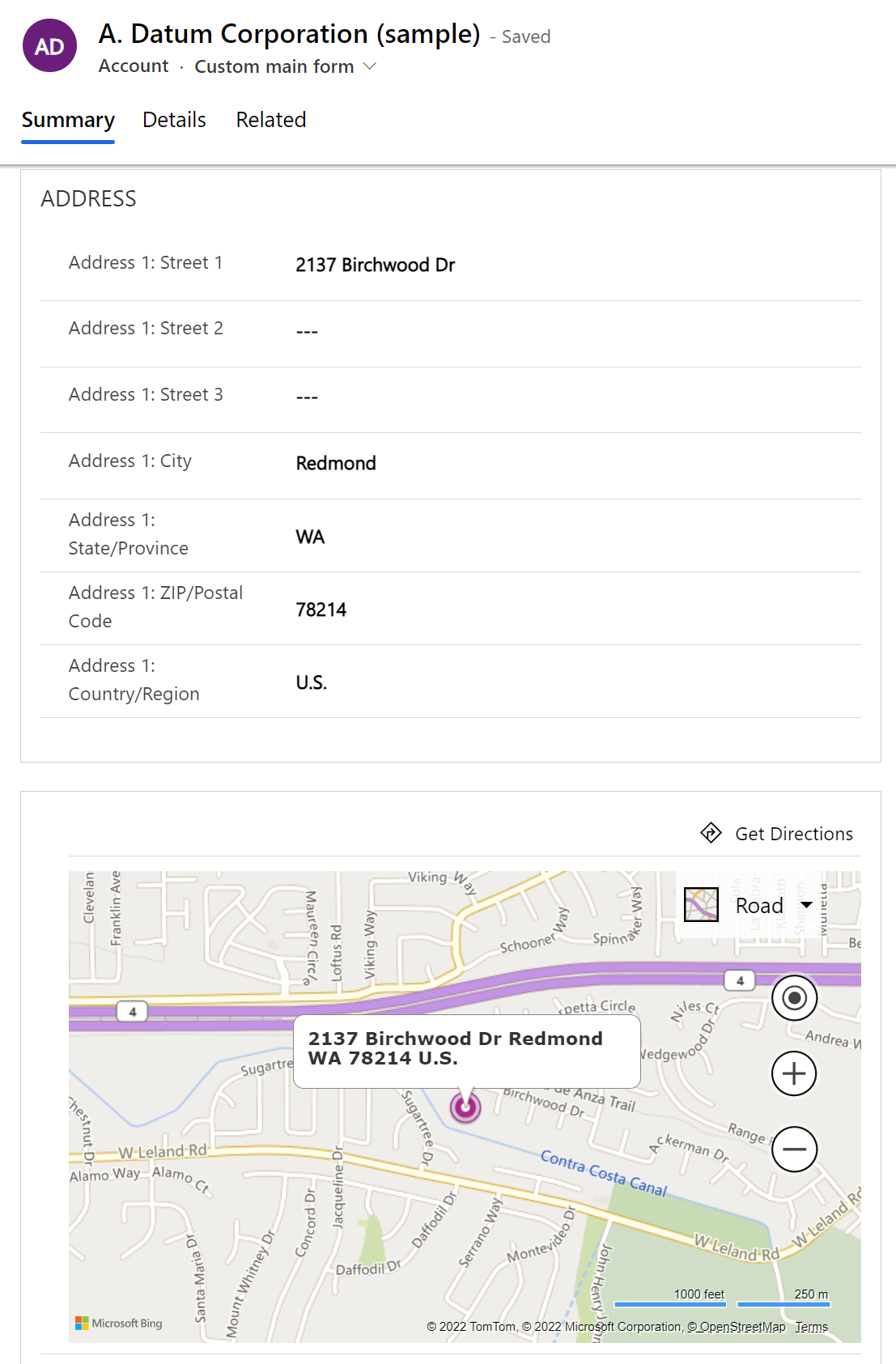
Dôležité
Ak chcete použiť súčasť mapy, nastavenie Mapy Bing musí byť Aktívne v časti Vložený obsah časti nastavenia prostredia v centre spravovania Power Platform. Ďalšie informácie: Správa máp Bing pre vašu organizáciu
Formulár môže mať iba jednu súčasť mapy.
Tabuľky, ktoré možno použiť s ovládacím prvkom mapy
- Kontakt
- Account
- Systémový používateľ
- Súťažiaci1
- Faktúra1
- Citácia1
- Predajná objednávka1
- Vedenie1
1Vyžaduje aplikáciu customer engagement.
Pridajte a nakonfigurujte mapu pre systémový formulár
Prihláste sa do služby Power Apps.
Vyberte Tabuľky na ľavej navigačnej table a potom v hlavnom formulári vyberte tabuľku, v ktorej chcete nakonfigurovať mapu. Ak sa položka nenachádza na table bočného panela, vyberte položku … Viac a potom vyberte požadovanú položku.
Vyberte oblasť Formuláre a otvorte požadovaný hlavný systémový formulár.
Na ľavej table Súčasti rozbaľte možnosť Zobrazenie a potom stlačte položku Mapa. Alebo, ak je súčasť mapy už vo formulári, vyberte ho do návrhára formulárov plátna.
Zobrazenie a úprava vlastností mapy
| Plocha | Vlastnosť | Description |
|---|---|---|
| Možnosti zobrazenia | Označenie | Povinné: Označenie zobrazené na mape. |
| Možnosti zobrazenia | Skryť označenie | Či má byť označenie zobrazené. |
| Možnosti zobrazenia | Skryť | Zobrazenie máp je voliteľné a je ho možné kontrolovať pomocou obchodných pravidiel alebo skriptov. Ďalšie informácie: Možnosti viditeľnosti |
| Možnosti zobrazenia | Adresa pre Mapy Bing | Vyberte, ktorá adresa by sa mala použiť na poskytnutie údajov mapy. |
| Formátovanie | Šírka súčasti | Ak má sekcia obsahujúca mapu viac ako jeden stĺpec, môžete stĺpec nastaviť tak, aby zaberal toľko stĺpcov, koľko má sekcia. |
| Formátovanie | Použiť všetok dostupný zvislý priestor | Môžete povoliť, aby sa výška mapy zvýšila do dostupného priestoru. |
Nakonfigurujte mapu pomocou editora klasických formulárov
Oblasť máp môžete odstrániť v editore formulárov, alebo ju môžete pridať späť pomocou tlačidla Mapy Bing na karte klasického editora formulárov Vložiť. Viac informácií: Nakonfigurujte Mapy Bing tak, aby sa zobrazovali vo formulároch
Pozrite si tiež
Vytvorenie a návrh formulárov aplikácií riadených modelom
Poznámka
Môžete nás informovať o svojich voľbách jazyka pre dokumentáciu? Absolvujte krátky prieskum. (upozorňujeme, že tento prieskum je v angličtine)
Prieskum bude trvať približne sedem minút. Nezhromažďujú sa žiadne osobné údaje (vyhlásenie o používaní osobných údajov).